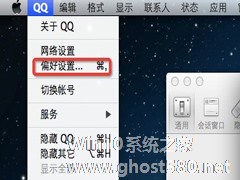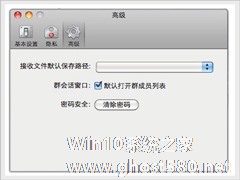-
设置MAC版QQ截图保存路径的方法
- 时间:2024-12-21 10:41:18
QQ用户们一定习惯了使用QQ截图功能进行截图吧,在Windows系统中,我们可以很容易将截图保存到我们想要的位置,不过在MAC系统中,我们要怎么才能将QQ截图保存到我们想要的位置呢?
解决方法:
首先、随便打开一个聊天窗口,让Mac OS系统左上角的导航栏显示 QQ 的各种功能界面。
第二、如下图所示,点击 “QQ”,进入“偏好设置”菜单当中,如下图所示界面:
第三步、如下图所示的 QQ偏好设置界面当中的“通用”界面当中有一个——截屏设置,点击进入。

第四步、进入截屏设置界面,如下图所示的最底下那个——“保存至”,你可以设定任意路径保存,最好是有独立的文件夹储存你的截屏图片。
同时你还可以设定QQMac版截屏的图片保存格式,有:png、bmp、gif、jpg、jpg2000以及tiff。一般情况下默认为Png格式的,甚至苹果Mac OS系统自带的截屏工具都是保存为png格式的。至于大家使用的话最好是设置为jpg格式,图片清晰且占据的空间不大。
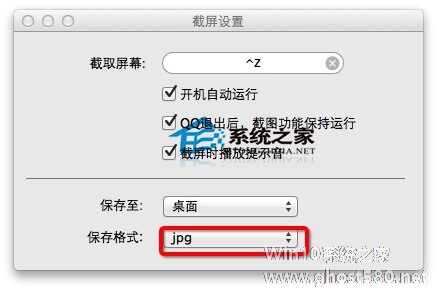
以上就是设置MAC系统中QQ截图保存位置的方法了,有需要的用户,快来看看吧,按照这些步骤将QQ截图的保存路径设置为自己想要的位置。
相关文章
-
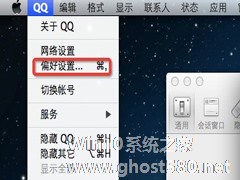
QQ用户们一定习惯了使用QQ截图功能进行截图吧,在Windows系统中,我们可以很容易将截图保存到我们想要的位置,不过在MAC系统中,我们要怎么才能将QQ截图保存到我们想要的位置呢?
解决方法:
首先、随便打开一个聊天窗口,让MacOS系统左上角的导航栏显示QQ的各种功能界面。
第二、如下图所示,点击“QQ”,进入“偏好设置”菜单当中,如下图所示界... -
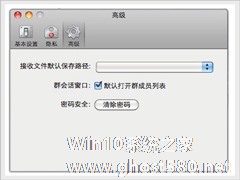
QQ是一款很实用的即时聊天工具,但是QQ的功能不仅是聊天,我们经常也使用QQ传送和接收文件,不过QQ接收的图片,通常都是在一个C盘的文件夹中,那么QQ for Mac如何设置接收文件默认保持路径?现在就让小编来告诉你这个问题的解决方法吧。
在设置页面的“高级“页面,可以设置接收文件磨人保持路径 ,如...
-

使用MAC截图后,发现截图生成的文件全都保存在桌面上了,如果不想将这些文件保存在桌面上该怎么做呢?现在小编就教你一个解决的方法。
更改保存位置的方法:
打开“终端”(应用程序-》实用工具),输入以下命令:(USERNAME为用你的用户名替换掉)
defaultswritecom.apple.screencapturelocation/Users/U... -
 我们在使用电脑的时候经常会进行各种截图,哪怕是使用苹果电脑也不例外,因此就有一些用户好奇截图要怎么保存到相册,其实非常简单,那么下面就让小编来教一教大家MAC截图保存到相册的方法吧,有需要的朋友可不要错过。MA...
我们在使用电脑的时候经常会进行各种截图,哪怕是使用苹果电脑也不例外,因此就有一些用户好奇截图要怎么保存到相册,其实非常简单,那么下面就让小编来教一教大家MAC截图保存到相册的方法吧,有需要的朋友可不要错过。MA...